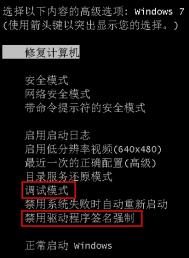准备:
1、进行下面操作前,请关闭所有正在运行的程序。
第一步、点开开始菜单,点击里面的电脑设置,没有的话,点击所有应用,找到并点击电脑设置(zPC 设置)

第二步、在电脑设置界面,点击左侧更新和恢复(Update and recovery)
(本文来源于图老师网站,更多请访问https://m.tulaoshi.com/diannaorumen/)
第三步、在更新和恢复界面,点击左侧恢复(Recovery),在右侧窗口找到高级启动(Advanced startup)项目下面的立即重启(Restart now),点击立即重启电脑

第四步、电脑重启后,在选择一个选项界面,点击疑难解答